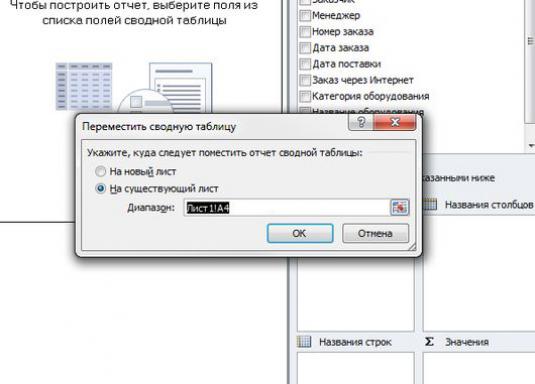Jak vložit tabulku do aplikace Word?
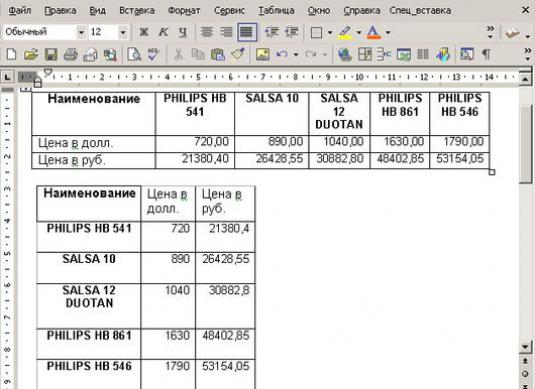
Slovo sady Microsoft Officeje určen pro tvorbu, úpravu a zpracování textů. Word kromě jiného dává uživateli možnost vložit tabulku do textu. V tomto článku se dozvíte, jak vložit tabulku do aplikace Word. Nejjednodušší je vytvořit tabulku přímo v dokumentu a vyplnit ji. Materiál, jak to provést, najdete v článku Jak vytvořit tabulku v aplikaci Word.
Ale poměrně často jsou uživatelé konfrontováninutnost zahrnout do textu některé matematické výpočty. Pro tyto účely je vhodnější program aplikace Excel stejné sady Microsoft Office. Pomocí speciálních nástrojů v aplikaci Excel můžete provádět složité výpočty. Aby nedošlo k opakovanému vytisknutí získaných výsledků ručně, stačí pouze vložit tabulku aplikace Excel do aplikace Word. Chcete-li to provést, musíte provést následující kroky:
- Vyberte a zkopírujte tabulku z aplikace Excel pomocí standardní kombinace klávesových zkratek CTRL + C.
- Přejděte do aplikace Word a umístěte kurzor na požadované místo pro tabulku.
- Vložte kopírovaný kus do kombinaceklávesy "CTRL + V". Tabulka bude vložena do obvyklého formátu. Pokud je to nutné, můžete ihned změnit některé parametry vložení umístěním kurzoru do pravého dolního rohu tabulky.
Další důležitý bod - můžete vložittak, aby se všechny další změny v aplikaci Excel projevily v aplikaci Word. To je velmi užitečné, pokud existuje několik tabulek nebo pokud obsahují data, která musí být pravidelně měněna. Chcete-li propojit tabulku v aplikaci Word a Excel, potřebujete:
- Vyberte a zkopírujte tabulku z aplikace Excel pomocí standardní kombinace klávesových zkratek CTRL + C.
- Přejděte do aplikace Word a umístěte kurzor na požadované místo pro tabulku.
- Namísto obvyklého vložení vyberte funkci "Speciální karta" na kartě "Domů" v nabídce "Vložit".
- Než budeš okno, ve kterém budeš muset vybrat "Link".
- Ve sloupci "Jak:" vybereme "list aplikace Microsoft Excel (objekt)".
V důsledku toho budou v aplikaci Word zobrazeny všechny změny v zkopírované tabulce v aplikaci Excel. Údaje tabulky můžete aktualizovat stisknutím pravého tlačítka na tabulce a výběrem funkce "Aktualizovat odkaz".